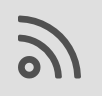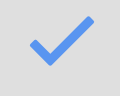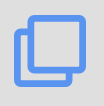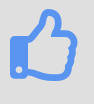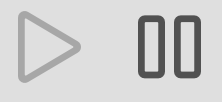操作选项卡
modified:当您创建新订单时,可以使用按钮来管理。我们将会说明按钮代表的用途以及应该在何时使用它们。
| 主要订单控制 |
当您创建新订单时,您可以看到这些按钮:

按钮 | 按钮代表什么? | 按钮点击后 |
| 您可以订阅订单的全部修改 |
|
| 您可以确认订单 |
|
| 您可以合并到另一个订单(仅针对同一客户) | 没有变化 |
| 您可以复制订单 | 没有变化 |
| 完成订单 |
|
| 您可以停止订单 |
|
| 您可以取消订单 |
|
| 您可以删除订单 | 订单消失 |
| |
当您确认订单 (点击 ![]() ), 您可以看到这些按钮:
), 您可以看到这些按钮:

按钮 | 按钮代表什么? | 按钮点击后 |
| 您可以发送订单到开发 | 没有变化 |
| 您可以恢复确认 | 返回之前的状态显示,然后按钮消失 |
| |
当您完成订单 (点击 ![]() ), 您可以看到这些按钮:
), 您可以看到这些按钮:

按钮 | 按钮代表什么? | 按钮点击后 |
| 它表示恢复确认 | 返回之前的状态显示,然后按钮消失 |
| |
如果您想将订单合并到相同的客户,可以点击 ![]() 然后合并到其他订单。
然后合并到其他订单。
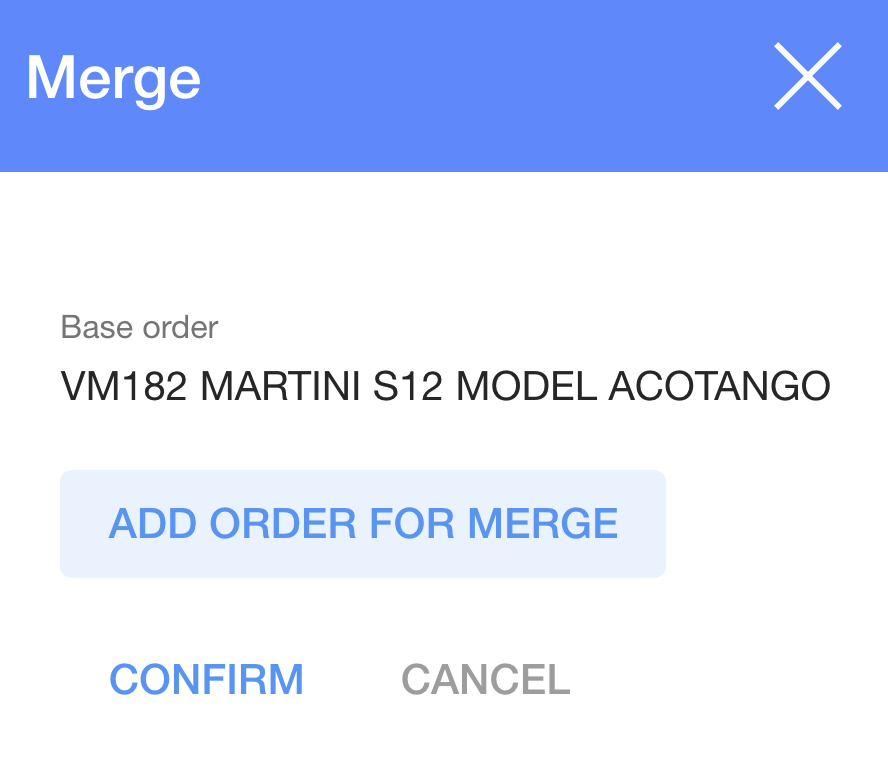
1. 合并订单您需要点击 ![]() :
:
2. 在对话框中点击按钮  然后从列表中选择您想要合并的订单。
然后从列表中选择您想要合并的订单。
3. 点击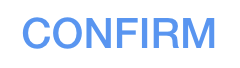
| |
如果您想复制订单,可以点击 ![]() 然后复制它。
然后复制它。
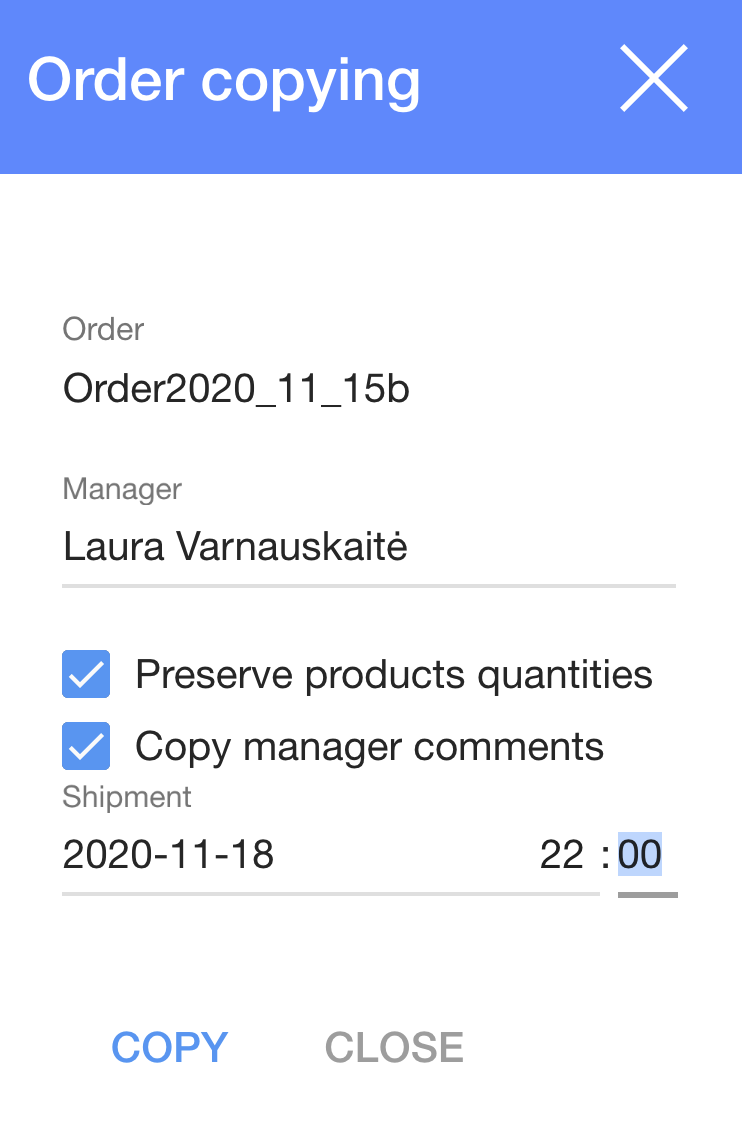
1. 复制订单您需要点击 ![]() :
:
2. 在对话框表格选择:
2.1. 经理 (例如:Laura Varnauskaitė),
2.2. 保存产品数量(如果您需要相同的数量,点击![]() )
)
2.3. 复制经理备注 (如果您需要获得全部备注,点击![]() )
)
2.4. 附加发货日期 (如果您需要,您可以输入发货日期 (2020-11-18 22:00))
3. 点击 ![]()
| |
如果您想取消订单,您可以点击 ![]() 然后取消它。
然后取消它。
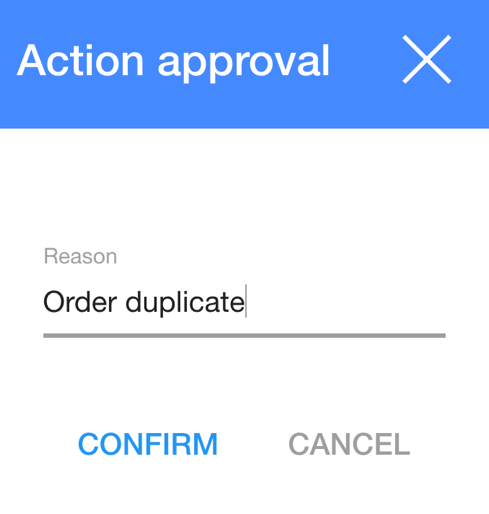
1. 取消订单您需要点击 ![]() :
:
2. 在对话框表格输入取消订单的原因;
3. 点击 然后您会看到订单已取消
然后您会看到订单已取消 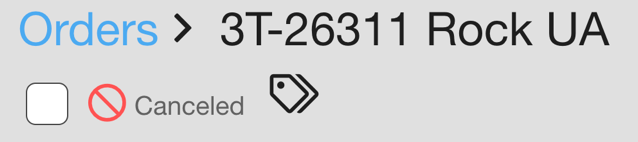
| |
如果您想要删除订单,您可以点击 ![]() 然后删除它。
然后删除它。
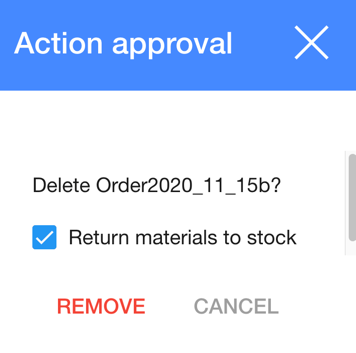
1. 删除订单您需要点击 ![]() :
:
2. 在对话框表格选择是否退回物料到库存 (如果您想退回物料到库存,点击 ![]() );
);
3. 点击 ![]()